瞩目视频会议系统常如何进行会议录制
时间:2016-09-08
今天给大家分享瞩目视频会议系统的使用技巧,我们来聊一聊瞩目的录制功能如何操作及效果如何
一、录制权限
只有主持人,以及主持人给授权的人,才有录制权限哦。这个可是完全为了会议的隐私安全呢。
你想问咋录?咋授权吗?
1、开启会议后,瞩目界面下方,就能看到“录制”按钮。直接点击就能录。
2、录制权限的开启:主持人在会议中,点击“管理参会者”,选中你需要授权的人,点击“更多”,选择“允许录制”。
二、存储位置
登录瞩目后,点击右上角的“设置”,选中“录像”,就能查看并更改录制文件的存储位置。
三、存储格式
录制的文件,共分5种存储格式:
audio_only.m4a:音频。及时分段录制,也只有一个音频文件。
chat.txt:文本文档。会议中的文本聊天内容。
playback.m3u:播放列表。分多次录制时,点击该文件,可以不间断的连续播放文件。
zhumu_X.mp4:视频。录制的视频文件,如分多次录制,则会有多个文件。X为数字。
double_click_to_conver_01.zmrecord:如会议结束后,没有及时转换录制的内容,在视频存储的位置,会出现该文件,双击后即可转换成以上三种格式的文件。
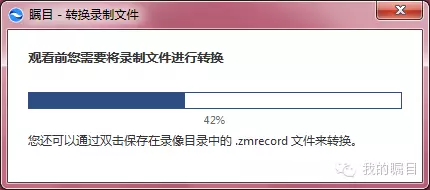

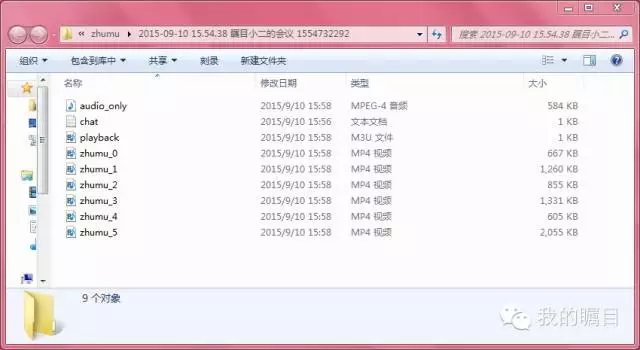
随锐科技致力于为用户带来更加高效、便捷的视频会议体验,欢迎大家反馈瞩目视频会议系统使用过程中遇到的任何相关问题
- 上一篇:视频会议系统怎么进行会议控制
- 下一篇:瞩目远程培训—“网络直播课”


 瞩目客户端
瞩目客户端 瞩目小T
瞩目小T 瞩目大板
瞩目大板 瞩目会议室系统
瞩目会议室系统 瞩目直播
瞩目直播
 多媒体通信平台
多媒体通信平台 多媒体通信终端
多媒体通信终端 多媒体通信软件
多媒体通信软件 网络音频处理器
网络音频处理器
 变电站智能巡检机器人
变电站智能巡检机器人 发电厂智能巡检机器人
发电厂智能巡检机器人 配电室智能巡检机器人
配电室智能巡检机器人 室内工业智能巡检机器人
室内工业智能巡检机器人 机器人远程专家诊断协同平台解决方案
机器人远程专家诊断协同平台解决方案






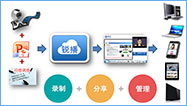

 扫码关注微信众公号
扫码关注微信众公号 抖音扫一扫 关注随锐
抖音扫一扫 关注随锐 China
China

